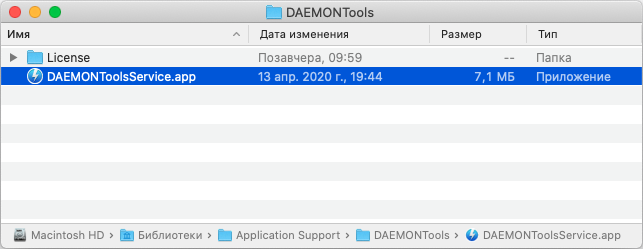Что такое Полный доступ к диску?
Начиная с macOS 10.14, Mojave, DAEMON Tools for Mac требуется Полный доступ к диску для работы с такими файлами как образы дисков, и другими данными, которые используются с раширением Catch!.
Полный доступ к диску это новая функция в macOS Mojave для защиты конфиденциальности, которая требует разрешения на доступ к вашим защищенным данным для некоторых приложений. Таким образом, только подтвержденные приложения будут иметь доступ. В более ранних версиях операционной системы это разрешение получали все приложения в момент установки.
Если пользователь выбирает не давать Полный доступ к диску, некоторые данные на Mac будут недоступны. Это особенно важно для приложений, которые выполняют специфические задания, например монтирование образов, создание резервных копий и передача файлов (Catch!).
Если вы не даете Полный доступ к диску вашему приложению DAEMON Tools, приложение не сможет производить работу с файлами по назначению.
Как разрешить полный доступ к диску для DAEMON Tools
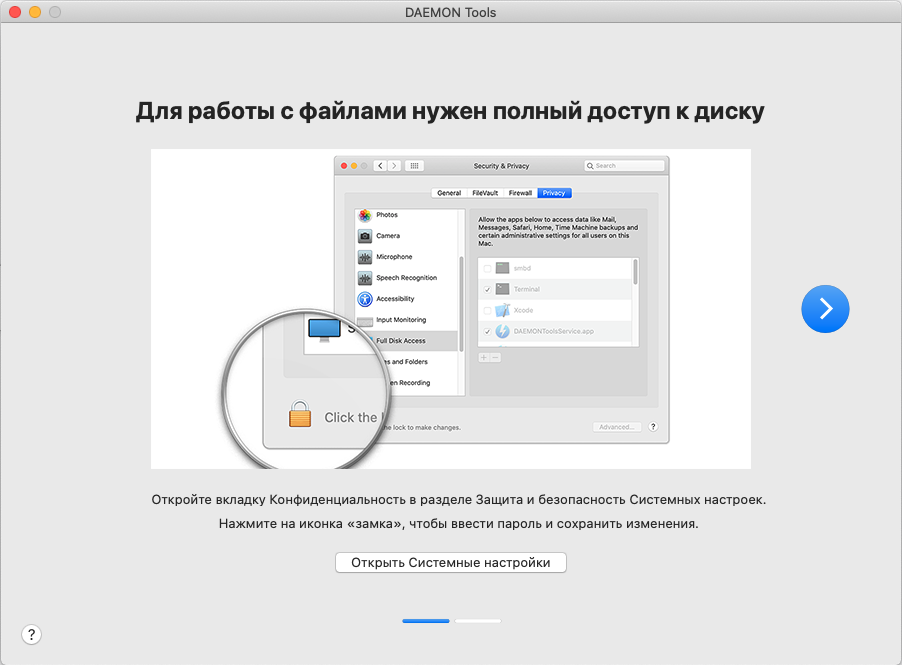
- Откройте настройки Защита и безопасность и выберите вкладку Конфиденциальность.
- В списке Полный доступ к диску должен быть выбран по умолчанию, в противном случае можно выбрать его с помощью скролла.
- Нажмите на иконку замка в левом нижнем углу чтобы разблокировать интерфейс.
- Введите ваш пароль администратора macOS.
- Выберите DAEMONToolsService.app в списке на панели справа.
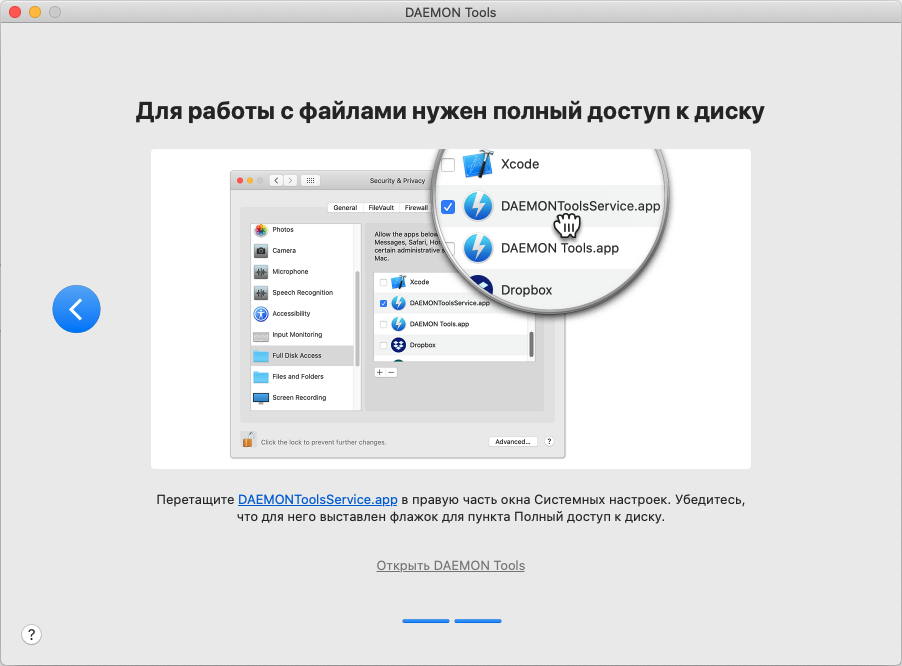
Как вручную дать Полный доступ к диску
Если по каким-либо причинам вы не нашли DAEMONToolsService.app на панели справа, вы можете вручную добавить приложение в список Полный доступ к диску.
Откройте панель Защита и безопасность, выберите вкладку Конфиденциальность, и нажмите на Полный доступ к диску в лквой колонке:
- Нажмите на иконку замка
- Введите ваш пароль и нажмите Разблокировать
- Нажмите на кнопку “+”
- Проследуйте по пути Macintosh HD > Library > Application Support > DAEMONTools и выберите DAEMONToolsService.app
- Нажмите на кнопку Открыть
Вы также можете войти в папку DAEMONTools в Finder (Macintosh HD > Library > Application Support > DAEMONTools) и перетянуть DAEMONToolsService.app в правую панель вкладки Конфиденциальность окна Защита и приватность.